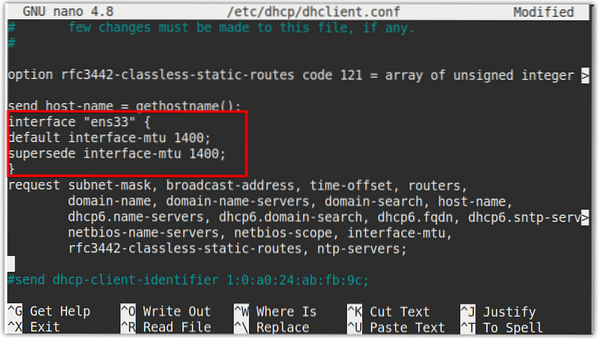Standard MTU-størrelse i de fleste Ethernet-nettverk er 1500 byte. Du kan imidlertid endre det i henhold til kravene. I denne opplæringen vil vi forklare hvordan du endrer MTU-størrelse i Linux.
Forutsetninger
- Ubuntu 20.04-systemet
- Bruker med sudo-privilegier
Merk: Kommandoene som er diskutert i denne artikkelen er testet på Ubuntu 20.04 LTS (Focal Fossa). De samme kommandoene er også gyldige for Debian-distribusjon.
Vis gjeldende MTU-størrelse
For å se den nåværende MTU-størrelsen på Ethernet-grensesnittet, bruk ifconfig-kommandoen som følger:
$ ifconfig | grep mtuUtgangen nedenfor viser den nåværende MTU-størrelsen på grensesnittet ens33 er 1500.

Alternativt kan du også bruke kommandoen "ip a" til å se gjeldende MTU-størrelse:
$ ip a | grep mtu
Midlertidig endre MTU-størrelse - Bruk ifconfig-kommandoen
Vi kan bruke ifconfig-kommandoen til å endre MTU-størrelsen på et systems nettverksgrensesnitt. Husk imidlertid at denne endringen overlever en omstart og går tilbake til standardverdien i.e. 1500.
For å endre MTU-størrelsen på et grensesnitt, bruk følgende syntaks:
$ ifconfigFor eksempel for å endre MTU-størrelsen på et navngitt grensesnitt ens33 til 1000 byte, vil kommandoen være:
$ ifconfig ens33 mtu 1000 oppEtter å ha kjørt kommandoen ovenfor, endres MTU-størrelsen øyeblikkelig. Denne endringen krever til og med ikke en omstart av tjenesten.
Du kan bekrefte den nye MTU-størrelsen ved å kjøre følgende kommando i Terminal:
$ ifconfig | grep mtu
Fra ovennevnte utdata kan du bekrefte at MTU-størrelse nå er endret til 1000 byte. Som nevnt tidligere vil denne endringen imidlertid ikke overleve en omstart. MTU-størrelsen vil gå tilbake til standardverdien 1500 etter omstart.
Endrer MTU-størrelsen permanent
Ifconfig-kommandoen endrer øyeblikkelig MTU-størrelsen, men denne endringen overlever ikke en omstart av systemet. I neste avsnitt vil vi se hvordan du endrer MTU-størrelsen permanent.
I dynamisk IP-adressering er MTU-størrelsen satt av DHCP. Så må konfigurere DHCP-konfigurasjonsfilen som ligger på / etc / dhcp / dhclient.konf. For statisk IP-adresse vil vi gjøre endringer i konfigurasjonsfilen til nettverksgrensesnittet som ligger på / etc / nettverk / grensesnitt.
Bruker / etc / dhcp / dhclient.conf-fil
Hvis DHCP-serveren kjører på systemet ditt og nettverksgrensesnittene er konfigurert til å motta IP-adressene fra det, så bruk / etc / dhcp / dhclient.konf fil for å endre MTU-størrelsen.
Rediger nano / etc / dhcp / dhclient.konf ved hjelp av følgende kommando:
$ sudo nano / etc / dhcp / dhclient.konfLegg deretter til følgende linjer under “send vertsnavn = gethostname (); linje:
standard grensesnitt-mtuerstatte grensesnitt-mtu
For eksempel, for å sette MTU-størrelsen til 1400, vil vi legge til:
standard grensesnitt-mtu 1400;erstatte grensesnitt-mtu 1400;
Hvis du har flere grensesnitt, og du vil endre MTU-størrelsen på bare ett grensesnitt, legger du den i klammeparentesene som følger:
grensesnitt "interface_name"standard grensesnitt-mtu
erstatte grensesnitt-mtu
Når du har konfigurert filen, lagrer du og lukker den.
Start nå nettverkstjenesten på nytt ved å bruke følgende kommando i Terminal:
$ sudo service networking starter på nyttTa også opp grensesnittet ved hjelp av følgende kommando:
$ sudo ifupSørg for å bytte ut
I vårt tilfelle vil det være:
$ sudo ifup ens33Gi nå følgende kommando i Terminal for å verifisere om MTU-størrelsen har endret seg.
$ sudo ifconfig | grep mtuFra utgangen kan du se at MTU-størrelsen er endret til 1400.
Bruker / etc / nettverk / grensesnitt-fil
Hvis nettverksgrensesnittet er konfigurert for å få en statisk IP-adresse, kan du endre MTU-størrelsen ved å konfigurere / etc / nettverk / grensesnitt fil.
Rediger / etc / nettverk / grensesnitt fil ved hjelp av følgende kommando i Terminal:
$ sudo nano / etc / nettverk / grensesnittLegg til linjen nedenfor i filen:
post-up / sbin / ifconfigSørg for å bytte ut
For eksempel for å endre MTU-størrelsen på et navngitt grensesnitt ens33 til 1300 byte, vil kommandoen være:
post-up / sbin / ifconfig ens33 mtu 1300 opp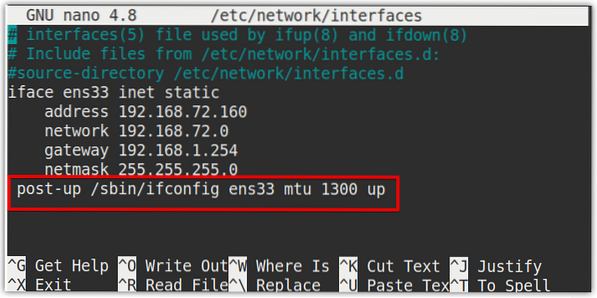
Når du har konfigurert filen, lagrer du og lukker den.
Start nettverkstjenestene på nytt ved å bruke følgende kommando i Terminal:
$ sudo service networking starter på nyttTa også opp grensesnittet ved hjelp av følgende kommando:
$ sudo ifupSørg for å bytte ut
I vårt tilfelle vil det være:
$ sudo ifup ens33Gi nå følgende kommando i Terminal for å verifisere om MTU-størrelsen har endret seg.
$ ip a | grep mtu
Fra utgangen kan du se at MTU-størrelsen er endret til 1300. Denne endringen vil være vedvarende og vil ikke bli påvirket selv etter omstart.
Det er alt det er til det! Ved å følge prosedyrene ovenfor kan du endre MTU-størrelsen på et nettverksgrensesnitt enten midlertidig eller permanent i ditt Linux-system. Håper dette hjelper!
 Phenquestions
Phenquestions